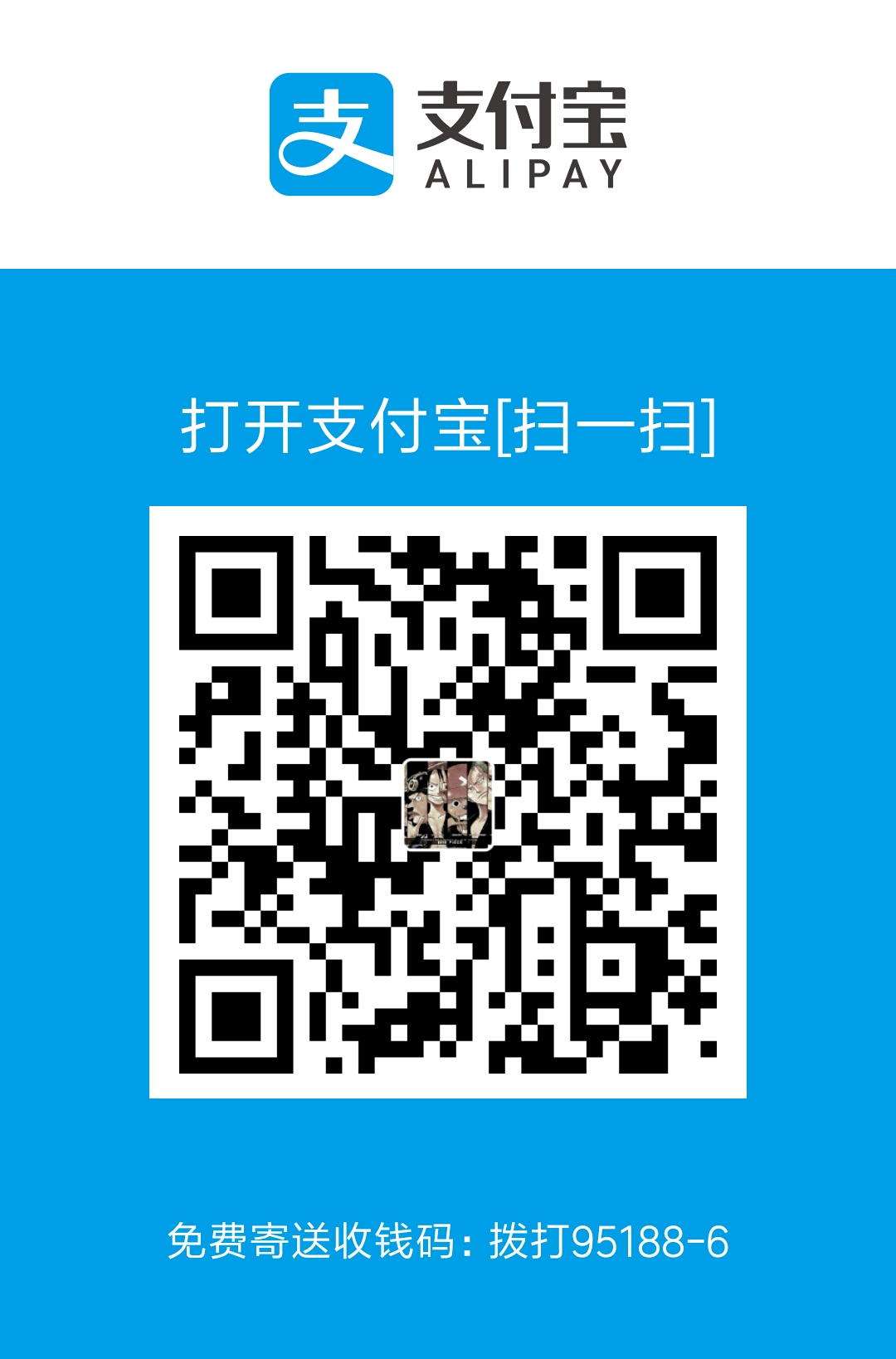现在越来越多的网友开始玩VPS了,尤其是Linux VPS,其价格便宜且稳定,更是受到广大的盆友们喜爱。玩Linux VPS时,有时需要安装桌面,然后通过本地连接到远程的Linux VPS上,对Linux VPS进行控制。VPS评测与排名站就以图文的方式,给大家示范下如果在Linux VPS上安装桌面。当然,这里以最流行的Centos Linux系统为例,在命令行下安装桌面。
注意,以下的图文教程用的是centos5.5,并且用的一键安装桌面命令是VPSYOU的。具体的安装步骤及命令如下:
1.一键命令安装桌面
wget http://www.xxx.com/sh/xwindow.sh;sh ./xwindow.sh;
将上面的命令复制并粘贴到linux ssh控制台里,回车就会全自动安装,大约等待5-30分钟变可完成!
2.下载远程登录认证文件
winscp登陆你的vps,下载/backup/www.xxx.com/client.id_dsa.key到本地电脑。
3.安装FreeNX Windows 客户端
FreeNX Windows下载地址:http://www.nomachine.com/download-client-windows.php
4.进行远程登录
安装FreeNX后打开,输入root,密码及vps的IP,并导入刚才下载回来的client.id_dsa.key,具体如下图:
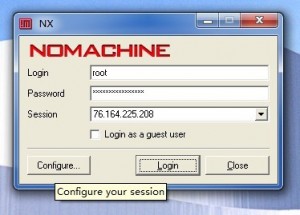
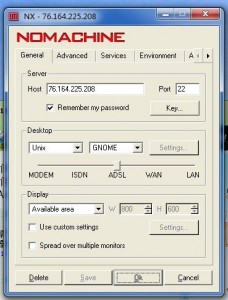
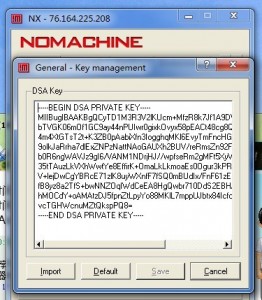
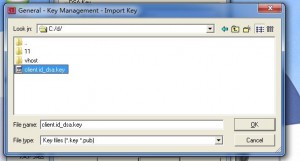
完成后,便可以登录成功了。之后就可以像操作自己电脑一样操作远程的电脑了。